Este artículo tiene un título algo críptico, porque el problema que voy a mostrar y resolver aquí no es baladí. Para resumir, instaló el escritorio MATE en el sistema operativo Raspberry Pi. Las cosas funcionan bien, excepto que no hay un ícono de red en el panel. La red FUNCIONA, pero no puedes controlarla.
Es posible que incluso haya instalado network-manager-gnome (Administrador de red) y lo haya habilitado, pero se muestra como un icono vacío, sin redes inalámbricas detectadas ni enumeradas. Da la casualidad de que enfrenté este problema cuando configuré mi Raspberry Pi 4, por lo que me gustaría mostrarle cómo solucionarlo. La solución no es bonita, pero funciona. Vamos a eso, a eso, a eso, a eso...
Problema con más detalle y comprensión de la configuración de la red
De forma predeterminada, el sistema operativo Raspberry Pi viene con un escritorio LXDE y la configuración de la red inalámbrica se controla a través de la utilidad de suplicante WPA. Esta utilidad no coopera bien con Network Manager si se configura de forma independiente, razón por la cual está viendo los problemas que está viendo en MATE.

Solución
Para resolver el problema necesitamos:a) deshabilitar el suplicante WPA b) habilitar Network Manager.
La configuración del suplicante WPA reside en /etc/wpa_supplicant/wpa_supplicant.conf. Dentro de este archivo habrá una lista de sus redes inalámbricas y sus credenciales. Queremos "mover" esta configuración a un lado para que el suplicante WPA no establezca una conexión en el próximo inicio de sesión.
sudo mv /etc/wpa_supplicant/wpa_supplicant /etc/wpa_supplicant/conf.bak
A continuación, instale Network Manager:
sudo apt-get install administrador de red-gnome
Habilítelo a través del Centro de control> Aplicaciones de inicio> casilla de verificación de red.
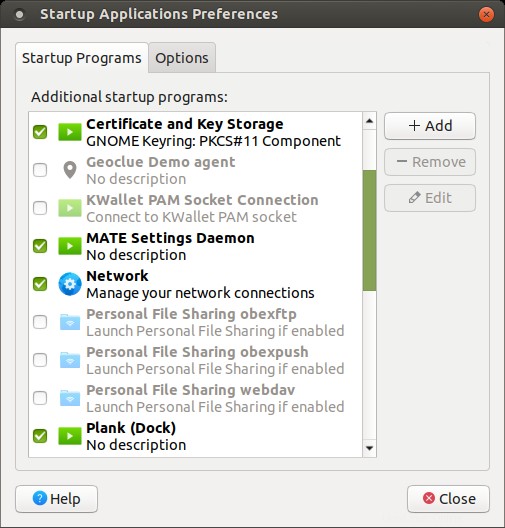
Verifique la configuración de Network Manager en /etc/NetworkManager/NetworkManager.conf. Este es el valor predeterminado que obtiene en MATE (para el caso, Ubuntu MATE):
[principal]
plugins=ifupdown,keyfile
[ifupdown]
managed=false
[dispositivo]
wifi.scan-rand -dirección-mac=no
Eso es todo. Cierre sesión, vuelva a iniciar sesión y debería hacer que Network Manager funcione y haga su trabajo correctamente:
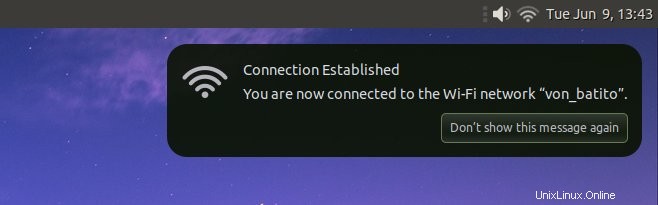
Paso opcional:copiar la configuración de Ubuntu MATE
Como recordará, probé Raspberry Pi OS y Ubuntu MATE en mi Pi 4. Si tiene problemas con Network Manager, o algo no funciona, simplemente copie toda la carpeta NetworkManager desde /etc/ en la tarjeta SD con Ubuntu ¡Imagen MATE a la tarjeta SD con la imagen de Raspberry Pi!
Conclusión
Otro obstáculo sin superar. Si se me permite una broma súper cursi, definitivamente estamos en el área HURD/Linux en lugar del área GNU/Linux, hola hola hola. Ahora, en una nota más seria, estoy haciendo un progreso fantástico con mi Raspberry Pi 4, y ser capaz de controlar la red con una herramienta de interfaz de usuario simple en MATE, o para el caso, Xfce o Plasma, abre una gama de posibilidades prácticas y útiles. . Sin tener esto, el sistema operativo Raspberry Pi tenía un atractivo bastante limitado para mí.
De todos modos, espero que hayas disfrutado de esta guía:mencionamos algunas de las cosas ocultas, como el suplicante WPA, la configuración del administrador de red, y si realmente te gusta el truco, incluso puedes copiar tu configuración desde una SD. tarjeta a otra. Ahora me inclino por intentar usar otros entornos de escritorio, más allá de lo que ya les he mostrado, es decir, solo para ver cuánto me divierto. Trabajo hecho, nos vemos.